
日常使用电脑过程中,打开一个程序或者查找一个文件你会从哪里开始?在XP和Windows 7时代,第一个想到的是开始菜单或者桌面快捷方式。到了现在的Windows 10,还有一个Cortana可以助我们一臂之力。
这些方法虽然都没有什么大问题,但是远远称不上完美。开始菜单需要多次点击,太多的快捷方式会让电脑桌面显得凌乱不堪,而Cortana反应略微迟钝,显示的信息也不够精炼。事实上,很多时候我们并不会意识到,我们或许需要一个比开始菜单更方便高效的替代工具。
你是否想过鼠标手势能否突破系统自带的快捷键,让更高效的方式来到我们最底层的 Windows 操作平台?让所有的应用软件都能Get到鼠标手势的效率?作为每天都需要长时间用到电脑的老司机,这个问题老八确实想过,也认真找过,而且也已经找到。

【WGestures】这是老八每天都离不开的超级牛逼高效率工具,借助 WGestures,你可以在任何窗口通过鼠标右键或滚轮等绘制手势来执行各种命令。
譬如前进、后退、关闭窗口、复制、粘贴、执行命令代码、输出文本、打开网址、运行程序、执行快捷键、多任务处理、媒体控制、网页导航、命令行操作等你想得到或想不到的操作它都能实现。你也可以根据需要按应用设置手势或添加黑名单,防止误操作。
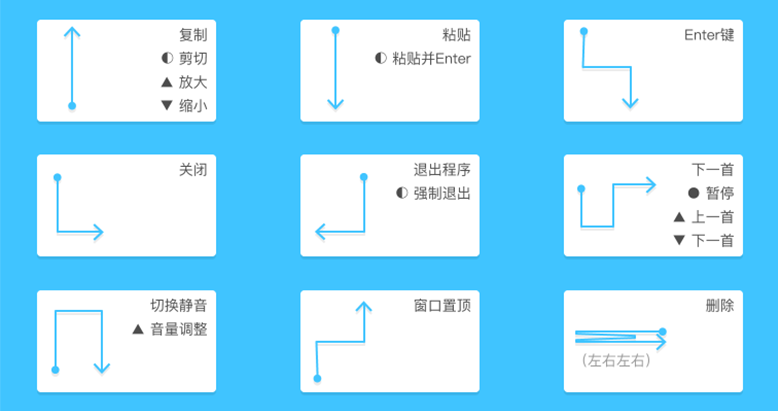
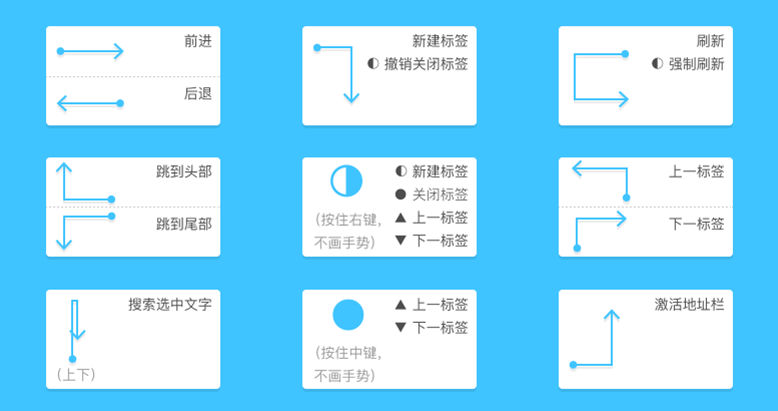


你可以给鼠标轨迹设置不同的触发内容,比如鼠标按住右键往上一滑就是复制,然后再往下一滑就是粘贴
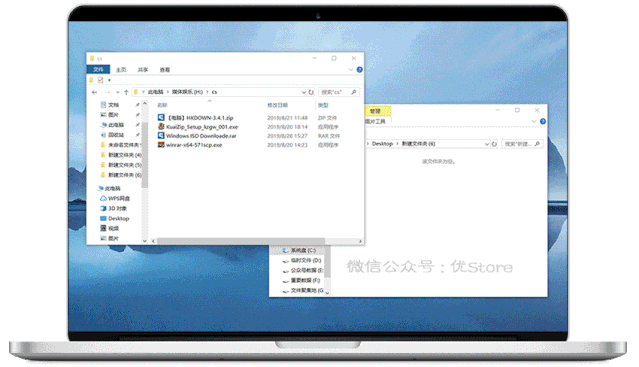
又比如鼠标向下左拐滑动就是关闭窗口,还可以通过其他手势实现窗口置顶等操作
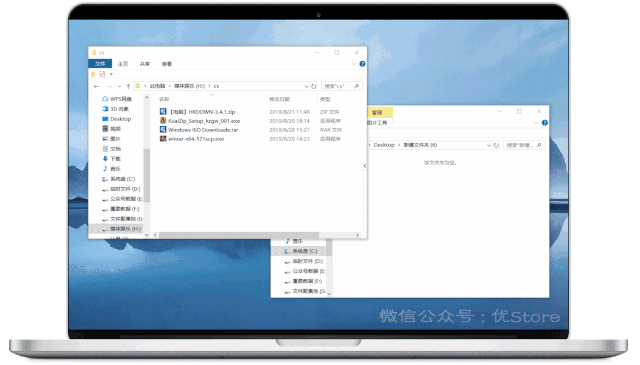
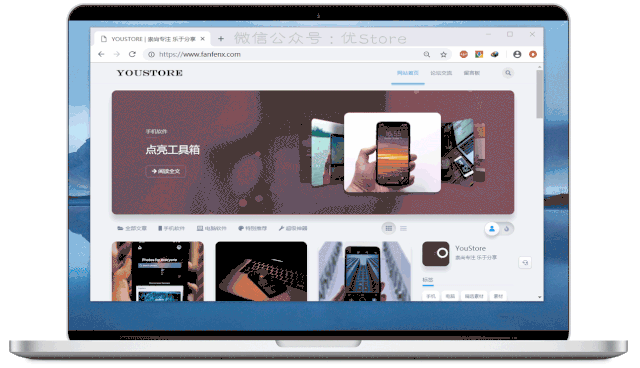

系统预设了一些常用的手势,但是它真正牛逼的地方是可自定义手势,你可以自行修改或者添加,找到适合自己操作的手势,在任务栏下方双击软件图标即可打开软件设置。

在手势功能区,点击 “ + ” 可添加手势,输入手势名称,然后使用鼠标,按住鼠标右键,绘制手势,最后输入执行操作即可。

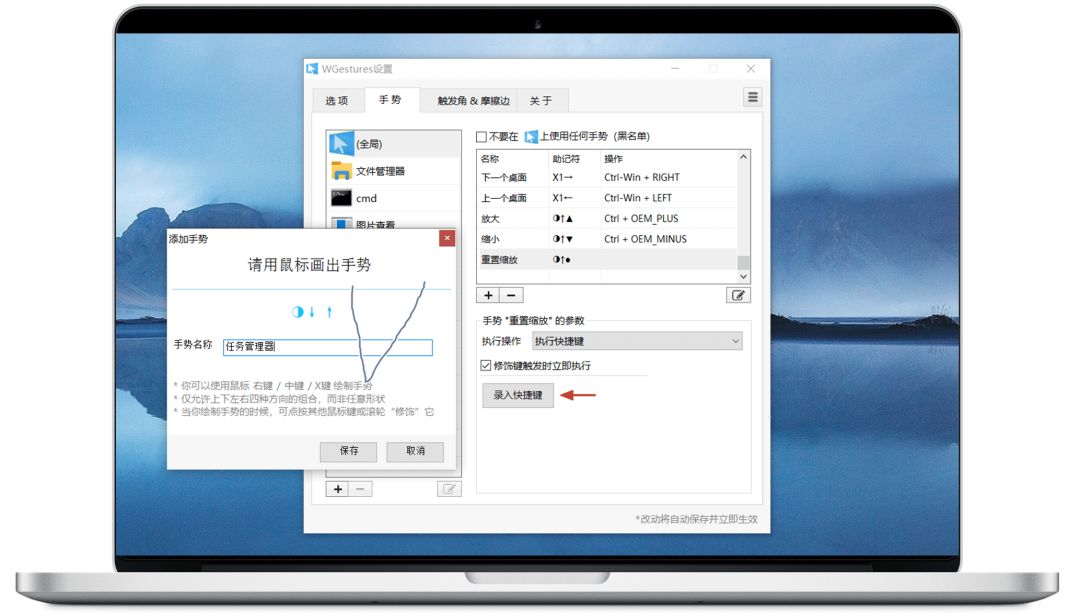

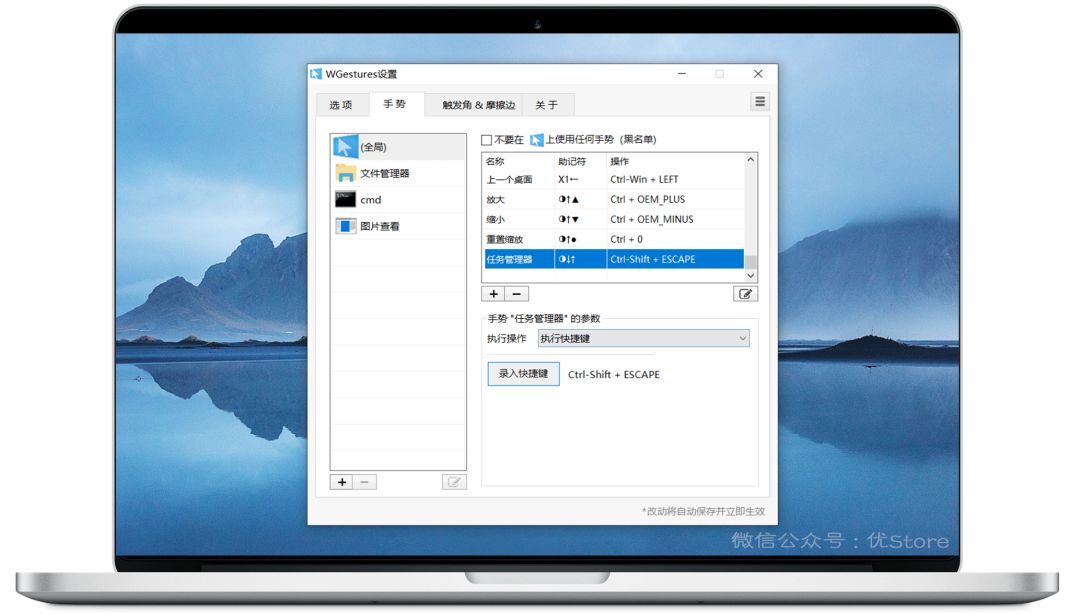

比如需要添加一个快速启动系统的 “ 任务管理器 ” 手势,因为打开系统任务管理器的快捷键是 “ Ctrl+Shift+Esc ” 组合键,添加手势后点击 “ 录入快捷键 ”,同时安装这三个键添加进去。

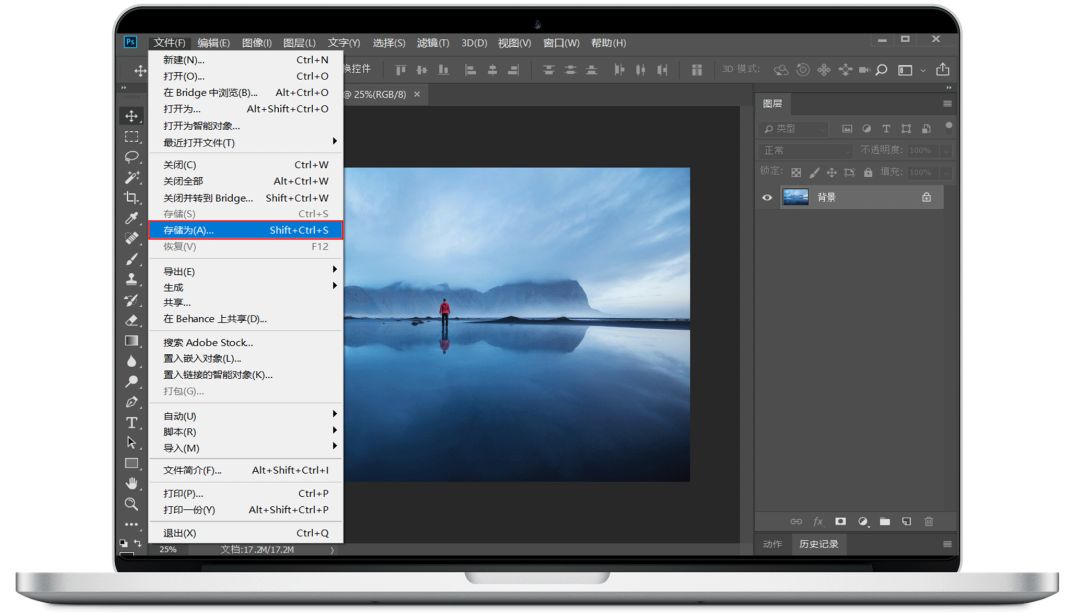
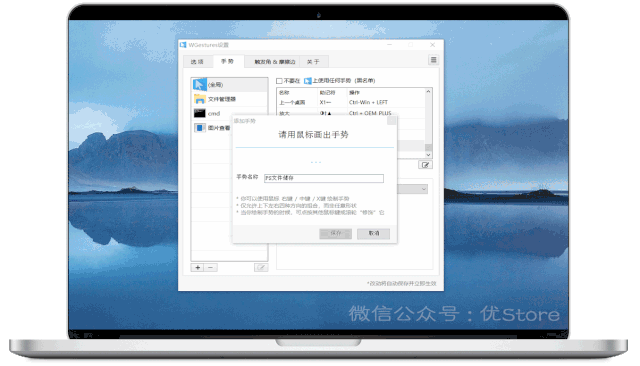
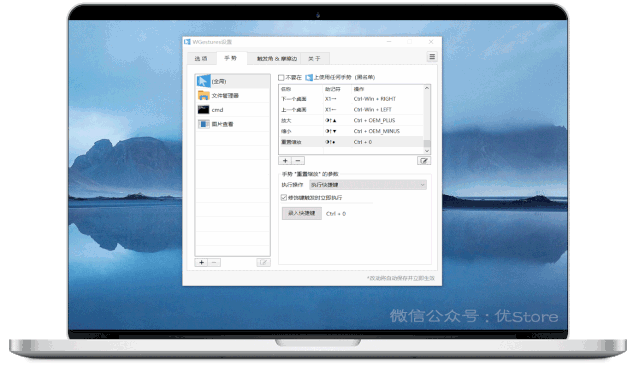
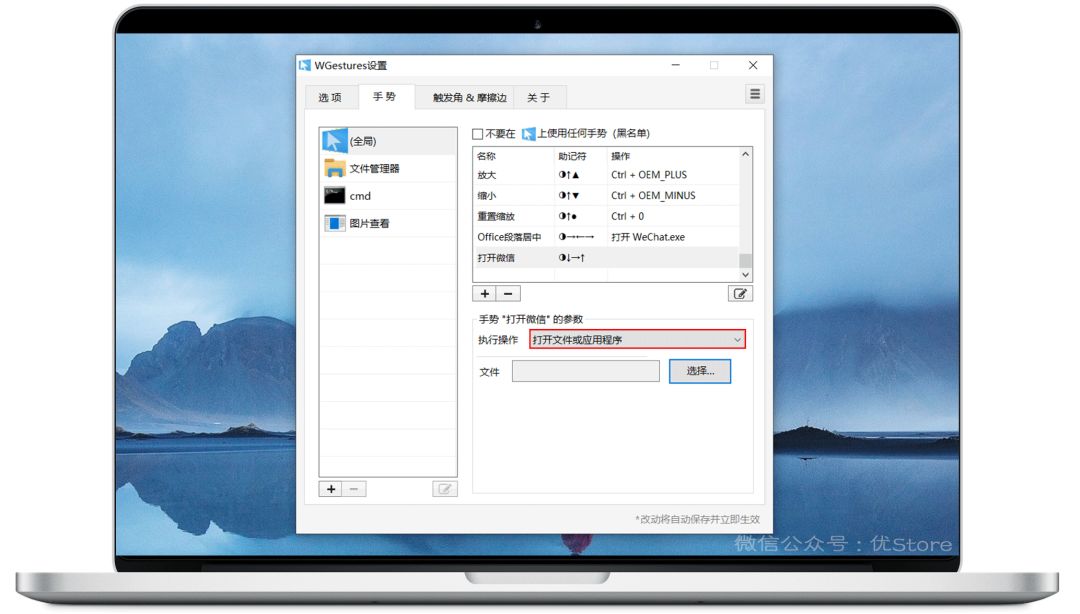

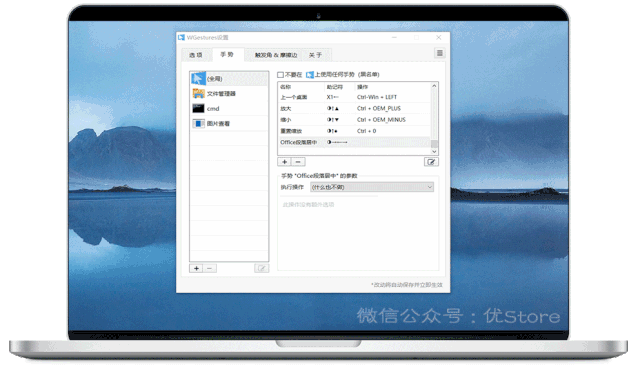
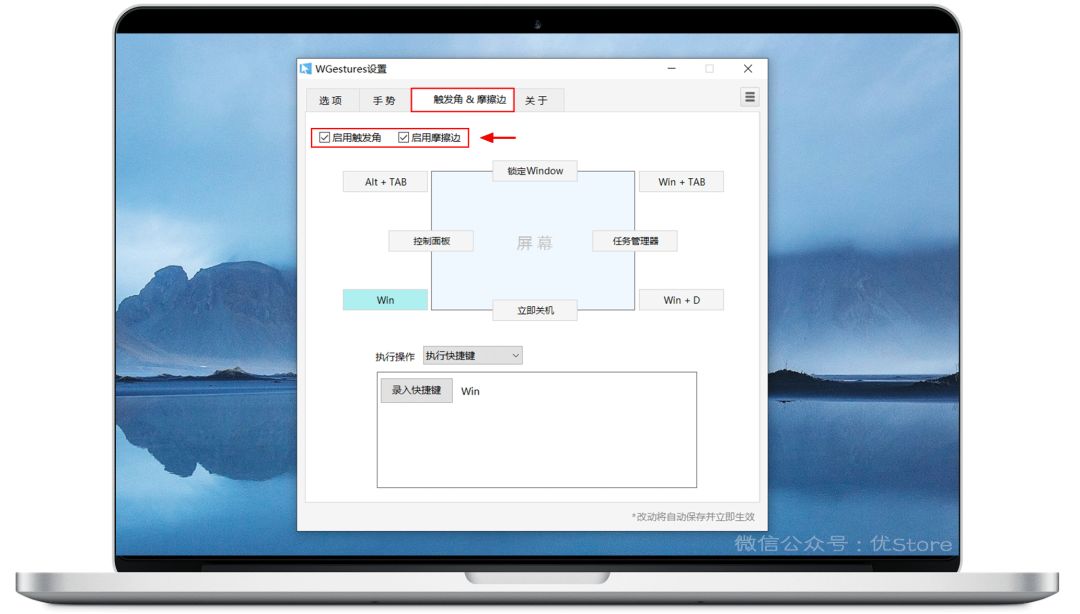
开启后,使用鼠标摩擦屏幕左边缘,你会发现控制面板出现了。把鼠标移向屏幕的右上角就进入了任务视图。一个非常有想象力且人性化的功能,也是突破键盘、鼠标流的大创新。这些相应的功能都能够自己改,可自定义程序非常高。


一个有态度的优质软件集聚地
帮助过上万位网友解决软件需求问题
软件仅用于学习交流,禁止用于商业交易©


























 2451
2451











 被折叠的 条评论
为什么被折叠?
被折叠的 条评论
为什么被折叠?








